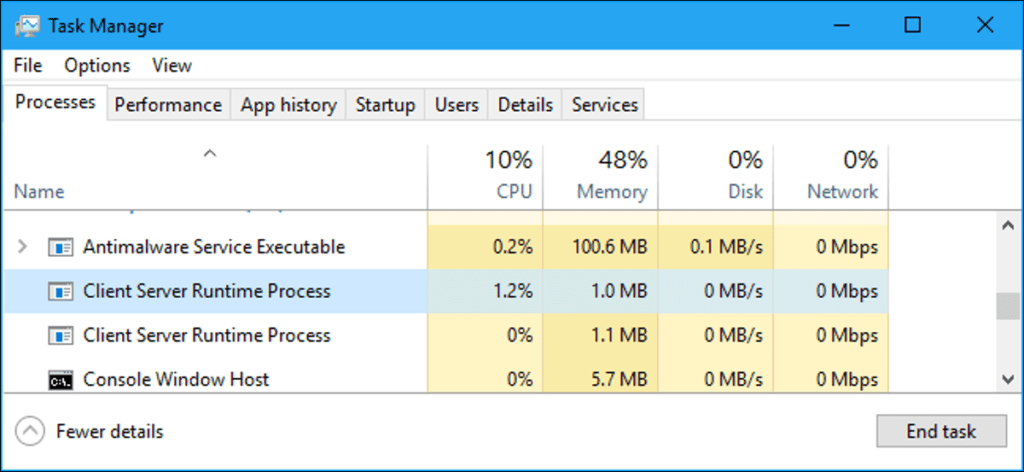Si tiene una PC con Windows, abra el administrador de tareas y probablemente verá uno o más Procesos de tiempo de ejecución de servidor cliente (csrss.exe) ejecutándose en su PC. Este proceso es una parte esencial de Windows.
Este artículo es parte de nuestra serie en curso que explica varios procesos que se encuentran en el Administrador de tareas como svchost.exe, dwm.exe, ctfmon.exe, mDNSResponder.exe, rundll32.exe, Adobe_Updater.exe y muchos más. ¿No sabes cuáles son estos servicios? ¡Mejor empieza a leer!
¿Cuál es el proceso de ejecución del servidor cliente?
El proceso csrss.exe es una parte importante del sistema operativo Windows. Antes de Windows NT 4.0, lanzado en 1996, csrss.exe era responsable de todo el subsistema de gráficos, incluida la gestión de ventanas, los elementos de la pantalla de dibujo y otras funciones del sistema relacionadas.
Con Windows NT 4.0, muchas de estas funciones han sido movidos desde el proceso de ejecución cliente-servidor, que se ejecuta como un proceso normal, al kernel de Windows. Sin embargo, el proceso csrss.exe sigue siendo responsable de las ventanas de la consola y del proceso de apagado, que son funciones críticas de Windows.
Antes de Windows 7, el propio proceso CSRSS dibujaba ventanas de consola (símbolo del sistema). En Windows 7 y versiones posteriores, el proceso del Host de la consola (conhost.exe) dibuja las ventanas de la consola. Sin embargo, csrss.exe sigue siendo responsable de iniciar el proceso conhost.exe si es necesario.
En otras palabras, este proceso es responsable de algunas funciones críticas del sistema en segundo plano. Así es como Windows hace las cosas.
¿Puedo apagarlo?
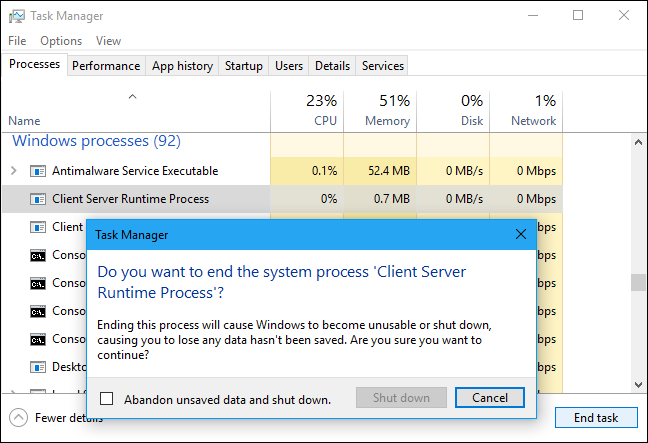
No puede deshabilitar este proceso porque es una parte crucial de Windows. De cualquier manera, no hay razón para apagarlo: usa una pequeña cantidad de recursos y solo realiza algunas funciones críticas del sistema.
Si va al Administrador de tareas e intenta finalizar el proceso de ejecución del servidor cliente, Windows le notificará que su PC quedará inutilizable o se apagará. Haga clic en esta advertencia y verá un mensaje de «Acceso denegado». Este es un proceso protegido que no puede finalizar.
Windows siempre inicia este proceso al inicio. Si csrss.exe no se puede ejecutar cuando se inicia Windows, Windows mostrará una pantalla azul con un código de error 0xC000021A. Así de crítico es este proceso.
¿Podría ser un virus?
Es normal que este proceso, o incluso varios procesos con este nombre, todavía se estén ejecutando en Windows. El archivo legítimo csrss.exe se encuentra en el directorio C: Windows system32 de su sistema. Para verificar que este es el proceso de ejecución real del servidor cliente, puede hacer clic con el botón derecho en el Administrador de tareas y seleccionar «Abrir ubicación de archivo».
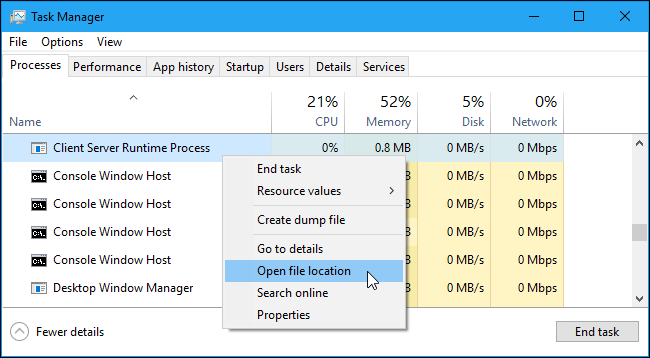
El Explorador de archivos o el Explorador de Windows deberían abrirse en el directorio C: Windows System32 que contiene el archivo csrss.exe.
Si alguien le dijo que el archivo csrss.exe ubicado en C: Windows System32 es un virus, es un engaño. Este es el archivo real y eliminarlo causará problemas con su PC.
Los delincuentes de soporte técnico son conocidos por decir «si ve csrss.exe en su PC, tiene malware». Cada PC tiene un proceso de ejecución cliente-servidor en ejecución y esto es normal. ¡No caigas en la estafa!
Sin embargo, si le preocupa el malware, es una buena idea ejecutar un análisis de virus. En ocasiones, el malware puede infectar o reemplazar archivos legítimos de Windows.
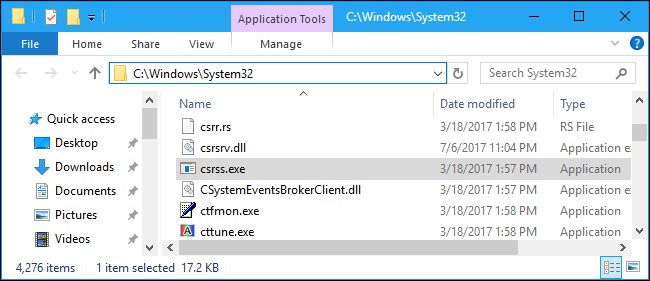
Si el archivo csrss.exe está en otro directorio, tiene un problema. Algunos programas maliciosos se disfrazan de csrss.exe para evitar sospechas. (Es posible que haya copias adicionales del archivo en otros directorios, pero no deben ejecutarse desde ese directorio).
Ya sea que vea un archivo csrss.exe en la carpeta incorrecta o simplemente le preocupe tener malware en general, debe ejecutar un análisis del sistema con su herramienta antivirus favorita. Analizará su PC en busca de malware y eliminará todo lo que encuentre.